Kako iti v način varnega sistema Windows 10. Kaj storiti, če se varen način ne naloži

- 849
- 204
- Johnny Berge
Zadovoljstvo
- Ponovno nalaganje + premik
- Posebne možnosti nalaganja v aplikaciji "Parametri"
- Prenos Prenesi v aplikaciji »Sistemska konfiguracija« (MSConfig)
- Program bootsafe
- Ukazna vrstica
- Kako vrniti meni različnih možnosti zagona nazaj
- Kako obnoviti varno Windows 10, če ne deluje

Pravzaprav si nihče niti ni pomislil, da bi nam prikrajšal tako koristno orodje. In je bilo še več priložnosti za nalaganje, kot je bilo. Ugotovimo, kako iti v način varnega sistema Windows 10 in kaj storiti, če se ne odpre.
Ponovno nalaganje + premik
Najpogostejši način za prenos računalnika v varen način je pritiskanje tipke Shift s tipko "Ponovni zagon"V meniju Start ali na vhodnem zaslonu v sistem.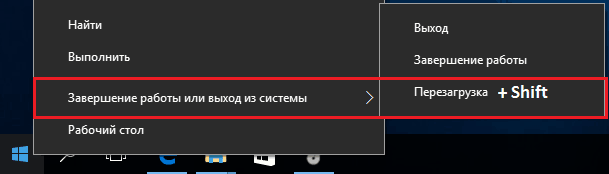
Po ponovnem zagonu bomo ponudili, da izbiramo med tremi dejanji:
- Nadaljujte z delom v sistemu Windows 10 - vrnite se v običajni način, od katerega smo pravkar zapustili.
- Izklopite računalnik.
- Poiščite in odpravite napake. Tudi če še nismo ničesar zlomili, bi morali izbrati ta izdelek.
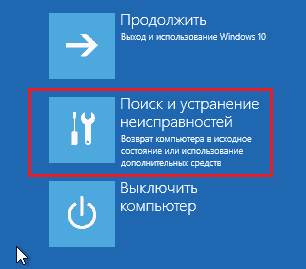
V naslednjem meniju izberite razdelek "Dodatne možnosti".

Po - "Prenesite parametre".

Če želite vstopiti v varen način, morate znova zagnati avto. Kliknite naslednji gumb zaslona "Ponovni zagon"
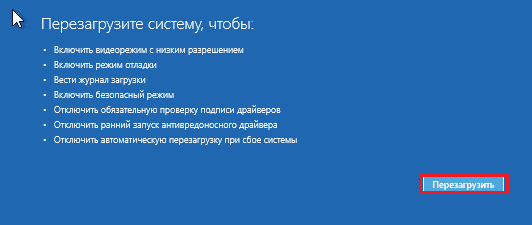
Po ponovnem zagonu se odpre še en meni - zadnji. Izbrati moramo eno od treh vrst varnega načina: preprost ali minimalen (najmanj potreben niz sistemskih komponent bo naložen) s podporo za omrežne gonilnike (omogoči nam, da gremo na internet) in ukazno vrstico (v oblika ukazne konzole brez grafične lupine).
Vsak element primerjamo z določenim ključem. Požgati ga je treba v želeno okolje.
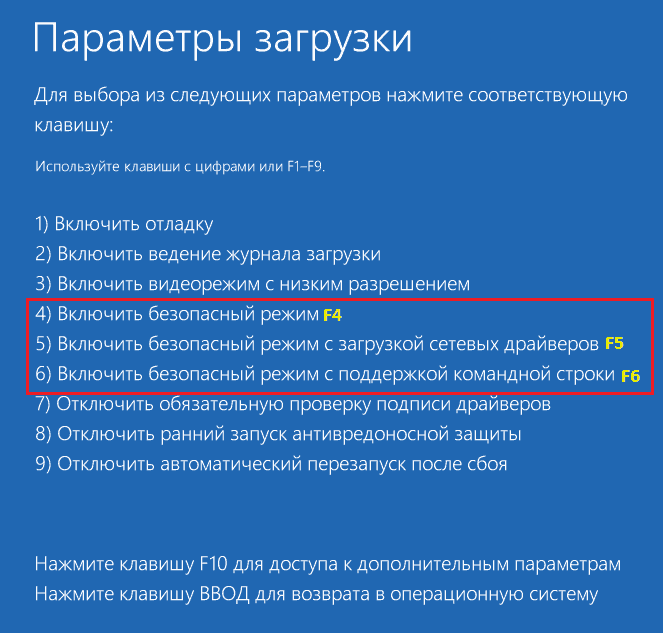
Posebne možnosti nalaganja v aplikaciji "Parametri"
Druga metoda ni bolj zapletena kot prejšnja. Samo malo dlje.
- Pojdite na začetek in odprite sistemski pripomoček "Opcije".
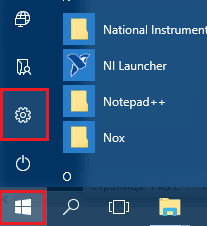
- Kliknite "Posodobitev in varnost".
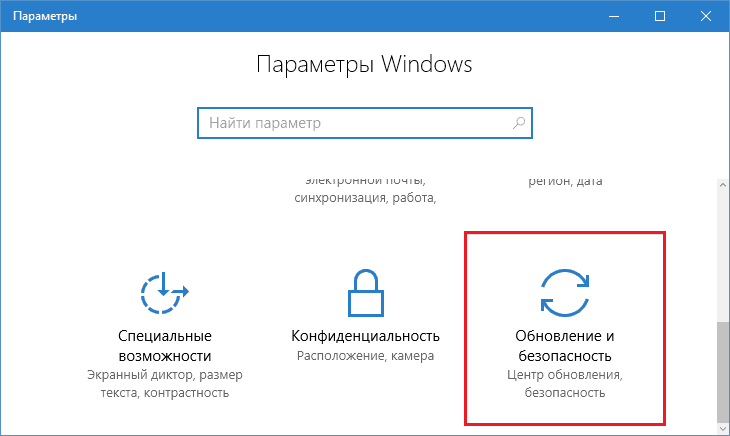
- Pojdi v skupino "Obnovitev"In blizu točke"Posebne možnosti zagona"V desni polovici okna kliknite"Ponovno naloži zdaj".
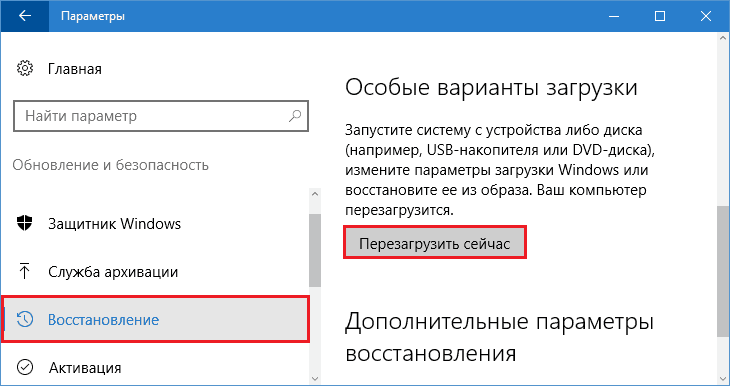
Windows se bo znova zagnal, na monitorju pa se prikaže isti meni na modrem ozadju, kot je prikazano zgoraj. Kaj storiti naprej, že veste.
Prenos Prenesi v aplikaciji »Sistemska konfiguracija« (MSConfig)
Z aplikacijo "konfiguracija sistema"Mnogi so seznanjeni s prejšnjimi izdajami sistema Windows. To je ena od komponent uprave, s katerimi lahko upravljate s prenosom računalnika. Vključno z - preklopite v varen način.Če želite hitro poklicati pripomoček, kliknite na tipkovnico kombinacijo sistema Windows + R ali zaženite aplikacijo "Opraviti"V meniju Start. V njej vnesite ime izvršljive aplikacije - MsConfig, In kliknite V redu.
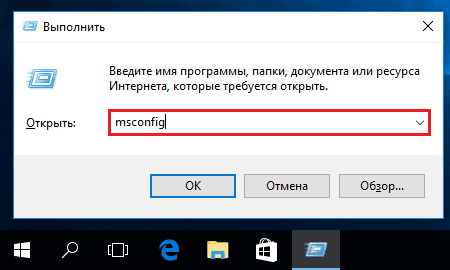
Odprite zavihek "nalaganje". Na seznamu "Prenesite parametre"Namestite zastavo nasproti"Varni način"In označite želeno vrsto start -up -"Minimum"(preprosto),"Mreža"(s prenosom omrežnih gonilnikov) ali"Še ena lupina"(vmesnik v obliki ukazne konzole). Kliknite V redu.
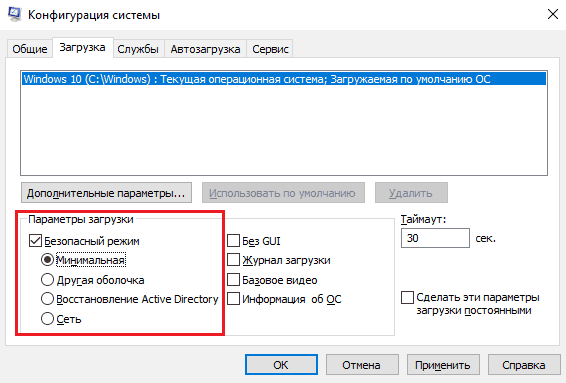
V oknu s predlogom za ponovni zagon računalnika zdaj kliknite "Ponovni zagon".

Po namestitvi zastavice "varni način" v pripomoček MSConfig bo računalnik privzeto zagnan. Če želite obnoviti običajno nalaganje (običajni način), morate odstraniti zastavo.
To metodo uporabite samo, če ste prepričani v uspešnost varnega načina. V nasprotnem primeru imate vse možnosti, da dobite neobremenjeni avto!
Program bootsafe
Brezplačni program Bootsafe Ustvarjen za poenostavitev uporabnika čim bolj prehod med različnimi načini nalaganja Windows. Ima samo eno okno, 4 stikala in par gumbov.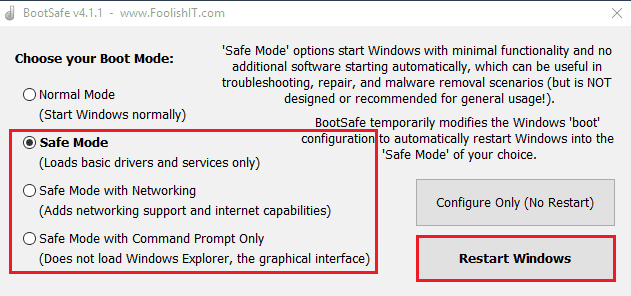
Stikala so zasnovana za namestitev vrste nalaganja operacijskega sistema. Vključno:
- Normalen način (redni zagon);
- Varen način minimalen (minimalni varen);
- Varen način z omrežjem (omrežje);
- Samo ukazni poziv varnega načina (samo ukazna vrstica).
Gumb "Konfiguriranje Samo"Shrani nastavitev za naslednji začetek računalnika in"PONOVNI ZAGON Okna" - takoj ga znova zažene izbranemu režimu.
Uporaba bootsafeja, preden vidite uspešnost varnega načina, prežeta z enakimi posledicami kot pri namestitvi zastave v MSConfig!
Ukazna vrstica
Lahko preklopite med načine nalaganja sistema Windows 10 in z ukazno vrstico. Ta metoda vam bo pomagala ne le, če grafična lupina deluje v sistemu, ampak tudi s popolno okvaro sistema, saj je ukazna konzola med instrumenti obnovitvenega okolja.V sredo, Windows 10, smo se ozrli naokoli, ko smo odprli varen način z ponovnim zagonom s stiskano tipko Shift. Če ste pozabili, kako je videti, previjte to stran.
Torej, če želite naložiti avtomobil v eno od možnosti varnega načina, se odpeljete v ukazno vrstico (predstavljeno z upravnimi pravicami), pravo navodilo:
- Minimalni (preprost) varen način: Bcdedit /Set Trenutni Varen zagon minimalno
- S podporo za omrežne gonilnike: Bcdedit /Set Trenutni Varen zagon Omrežje
- S konzolnim vmesnikom: najprej prva ekipa tega seznama - Bcdedit /Set Trenutni SafeBotalternateShell DA
Če želite takoj znova zagnati računalnik, v istem oknu sledite drugemu navodilu - Ugasniti /R /T 0
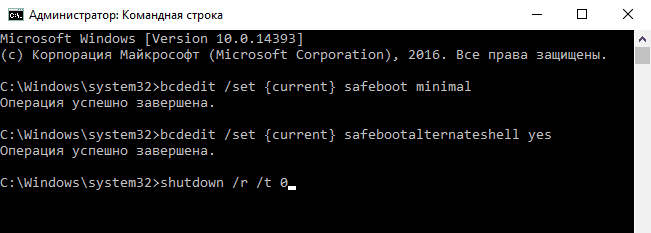
Kot v prejšnjih primerih tudi vse tri ekipe privzeto določijo način zagona Windows, to je, da bo sistem nenehno naložen v določenem načinu. Če želite preklicati konfiguracijo in se vrniti v običajni prenos, sledite naslednjim navodilom: Bcdedit /deleteValue Current sebni Boot.
Če ste preklopili na vmesnik ukazne vrstice, poleg tega izvedite ukaz Bcdedit /DeleteValue Trenutni SafeBotalternateShell.
Kako vrniti meni različnih možnosti zagona nazaj
Če želite ponovno pridobiti možnost hitrega prehoda v varen način, da pritisnete F8 do začetka sistema, kot je bilo v sistemu Windows 7, sledite naslednjim navodilom v konzoli:Bcdedit /set default bootMenupolacy zapuščina
Okno dodatnih načinov nalaganja Windows 10 bo videti enako kot v "Seven":
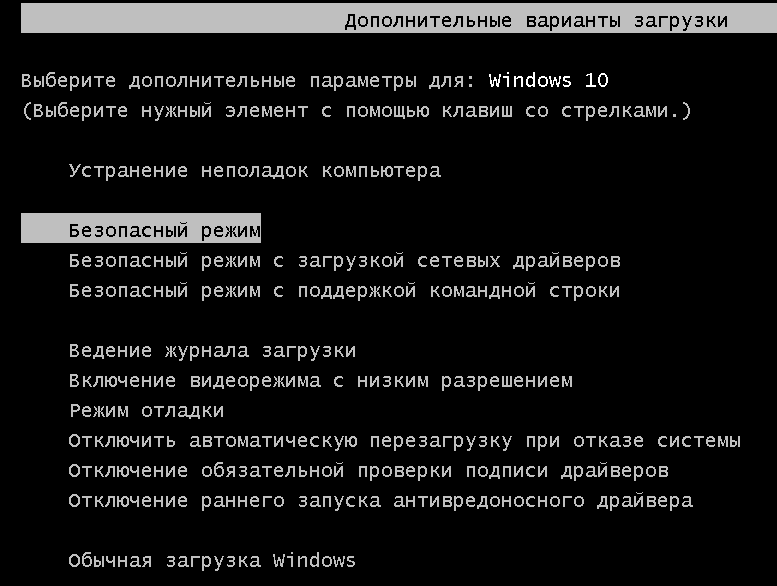
Vendar pa se bo zaradi dejstva, da se je trajanje predstavitev "desetine" v primerjavi s "sedem" izrazito zmanjšalo. Konec koncev se je obdobje, ko sistem reagira na stiskanje F8.
Ne vem, kako ste, ampak ta metoda mi ni zelo všeč. Sodobni računalniki z diski, označeni po standardu GPT, so naloženi v nekaj sekundah. Nemogoče je imeti čas, da pritisnete nekaj tipke do začetka oken, saj se skoraj istočasno začne z vključitvijo avtomobila. Za ta primer obstaja še ena rešitev: meni lahko odpremo in se ne zapre, dokler ji ne poveste, kaj točno želite prenesti.
Če želite vklopiti to možnost, boste spet potrebovali ukazno vrstico. Sledite navodilom:
Bcdedit /Set GlobalSettings Napredne možnosti Prav In znova zagnati.
Pred vsakim novim začetkom sistema Windows 10 boste videli naslednjo sliko:
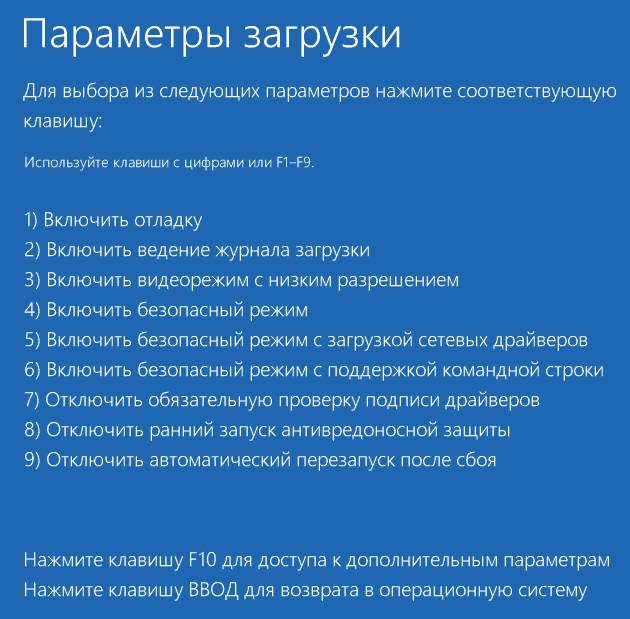
Vendar vam ta meni že pozna. Če želite iti v običajni način, boste morali vsakič pritiskati Enter, v varnem - F4, F5 ali F6.
Eksperimentirano? Ni bilo všeč? Potem bom vse vrnil na svoje mesto. Če želite označiti prvo ekipo (črni zaslon dodatnih možnosti zagona, kot v sistemu Windows 7), sledite naslednjim navodilom:
Bcdedit /set default standard bootMenupolacy
Če želite označiti drugo (Windows 10 zaženite parametre na modrem zaslonu), dokončajte še enega:
Bcdedit /DeleteValue GlobalSettings AdvancedOptions
Po ponovnem zagonu računalnika se ne odpre noben dodatni meni.
Kako obnoviti varno Windows 10, če ne deluje
Razlogi za nalaganje računalnika ali prenosnika v varnem načinu so zlonamerni programi, različni "Twiks" za pospešitev ali okrasitev oken, pa tudi uporabniške poskuse s sistemskim registrom. V registru se nahajajo ključi, ki so odgovorni za zagon varnega načina. Tudi njihova delna škoda vodi do dejstva, da se slednja preneha odpirati, medtem ko normalno še naprej pravilno deluje.Ključi varnega načina so shranjeni v razdelku registra HKLM/System/CurrentControlSet/Control/Safeboot. Ta razdelek je sestavljen iz dveh pododdelkov: Minimalno In Omrežje. Mislim, da razumete, za kaj je odgovoren vsak. Pri izbiri minimalnega (navadnega) varnega načina sistem bere podatke od prvega. Pri izbiri možnosti s prenosom omrežnih gonilnikov - od drugega. Za odpiranje vmesnika ukazne vrstice je odgovoren dodaten parameter namesto prevodnika - AlternateShell, preostali del sistema Windows vzame iz minimalnega odseka.
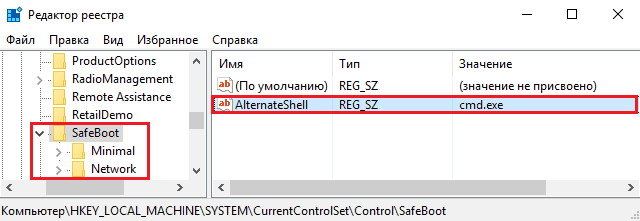
Dejstvo, da so vsi parametri varnega načina shranjeni na enem mestu in niso raztreseni po celotnem registru, vam omogoča, da jih enostavno in hitro obnovite. Če želite to narediti, potrebujete kopijo, narejeno na drugem, v dobrem stanju, kjer stoji Windows 10 katere koli različice.
Kako ga dobiti:
- Zaženite urejevalnik registra (Regedit.Exe) v "zdravem" sistemu. Če želite to narediti, je priročno uporabljati sistemsko aplikacijo "Opraviti".
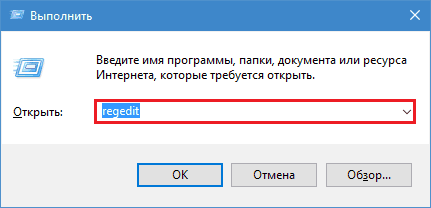
- Poiščite zgoraj omenjeno vejo (HKLM/System/CurrentControlSet/Control/Safeboot), z desnim gumbom miške kliknite na mapo Safeboot in izberite ukazni meni "Izvoz".
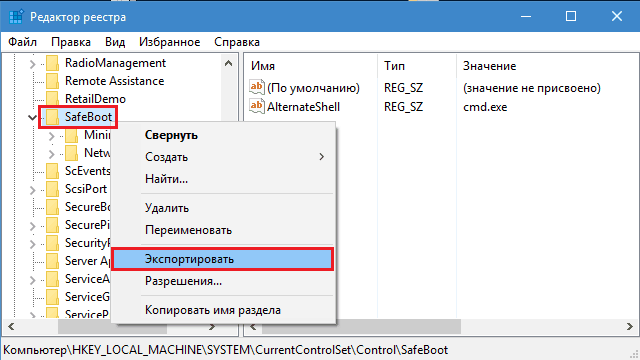
- Shranite datoteko pod katero koli ime, ne da bi spremenili razširitev, ki ji bo privzeto dodeljena (.reg), nato prestavite v sistem "boleč".
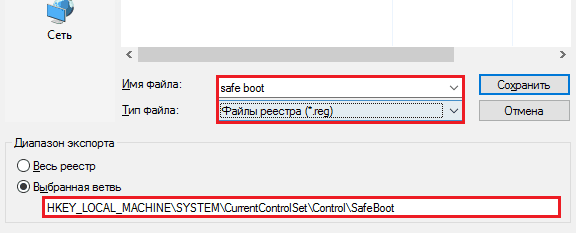
- Dvakrat kliknite to datoteko in potrdite, da nameravate dodati podatke v register.
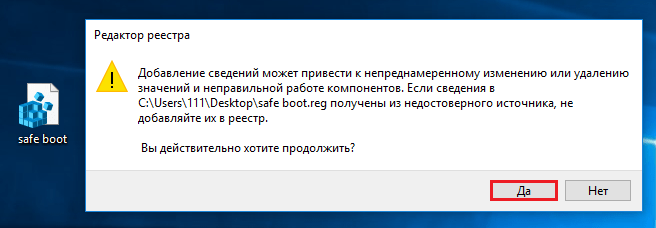
Po pritisku na OK se v sistem uvozi potrditveno okno in varen način bo obnovil svoje delo.
To je vse. Uspešni poskusi!
- « Jesti, da živite kot preverjanje napajanja računalnika
- Zavijem, kjer želim najboljše transformatorje prenosnikov od začetka leta 2017 »

